Excel合并了的单元格不能筛选怎么处理?
来源:网络收集 点击: 时间:2024-02-22【导读】:
Excel表中多个单元格进行合并后,进行筛选就只能筛选到表格中的第一行,比较麻烦,那么如何能筛选出全部的内容呢?今天就为大家介绍一下解决方法!工具/原料more演示系统:Windows 7Excel版本:WPS office 2019方法/步骤1/8分步阅读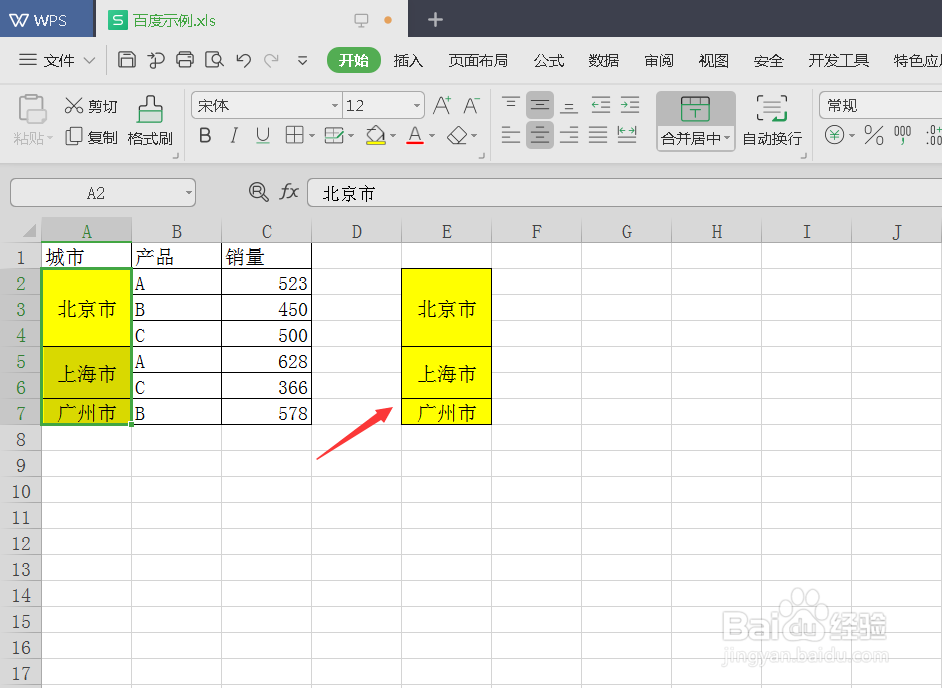 2/8
2/8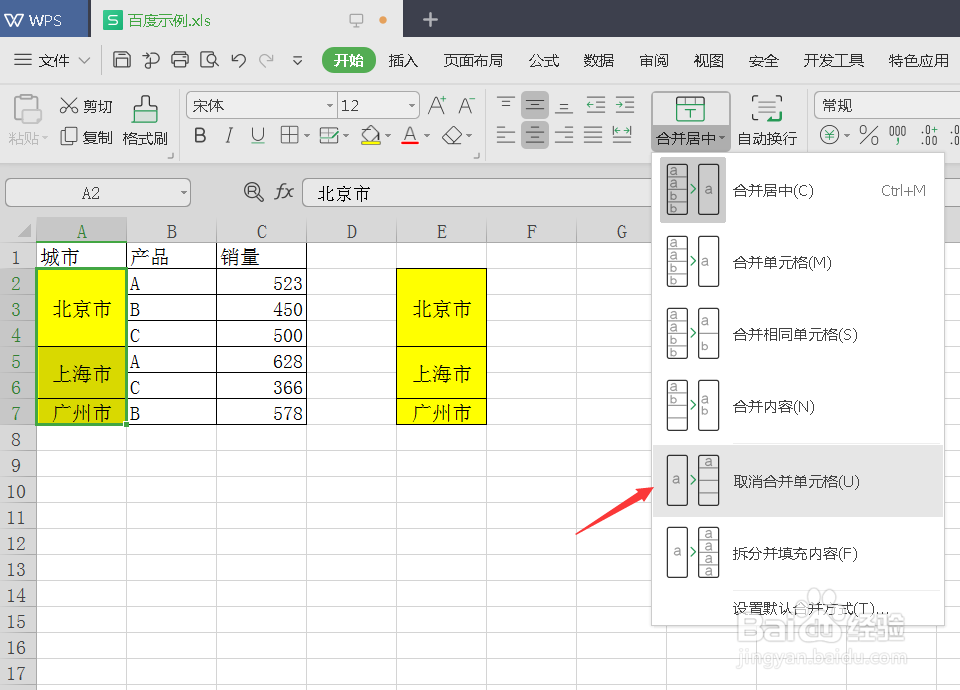 3/8
3/8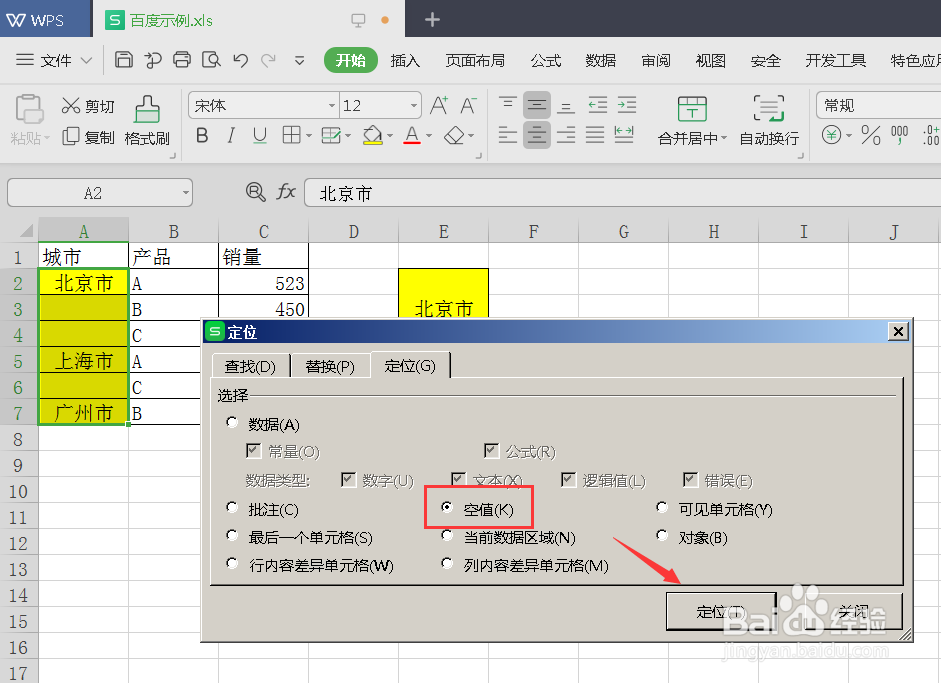 4/8
4/8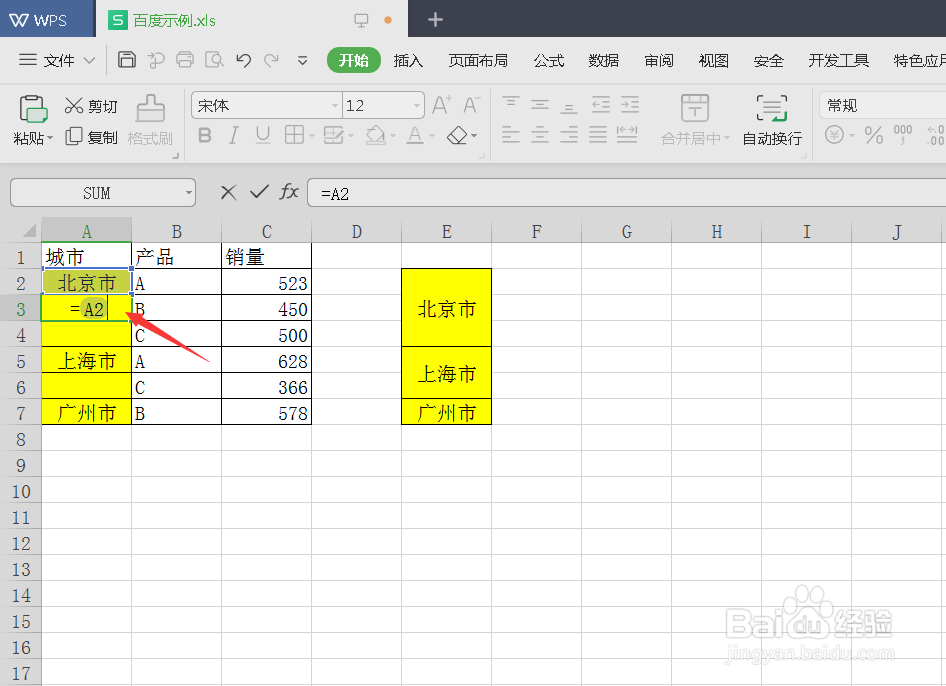 5/8
5/8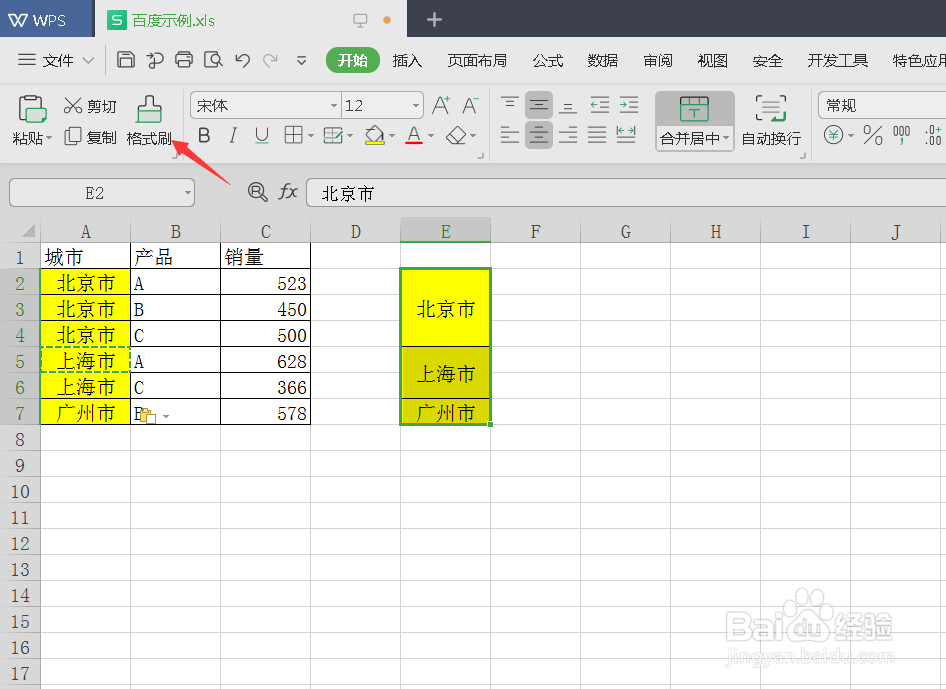 6/8
6/8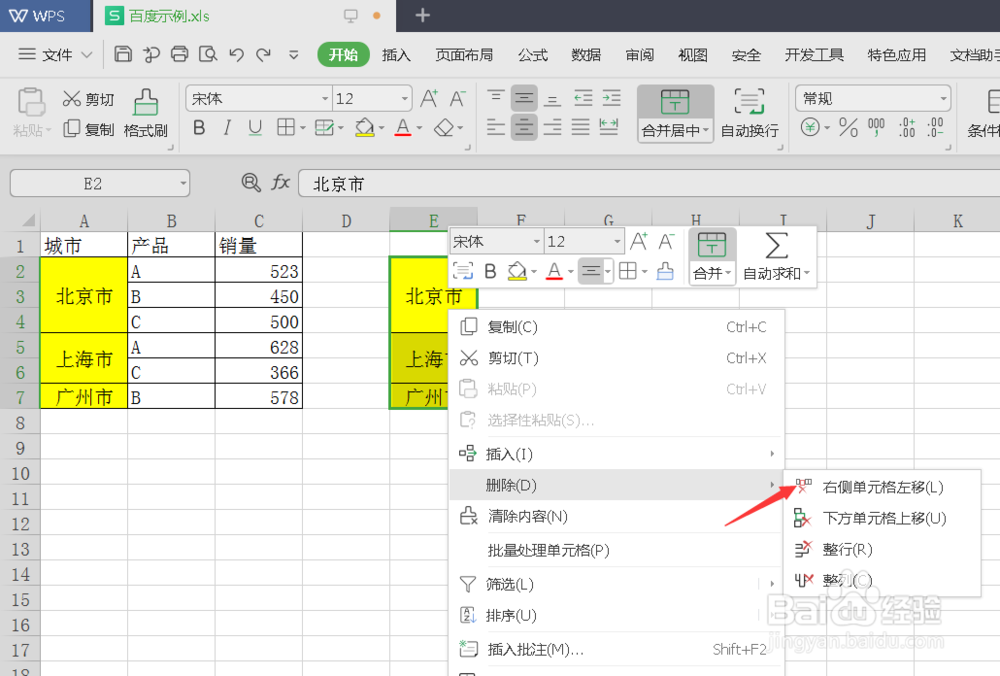 7/8
7/8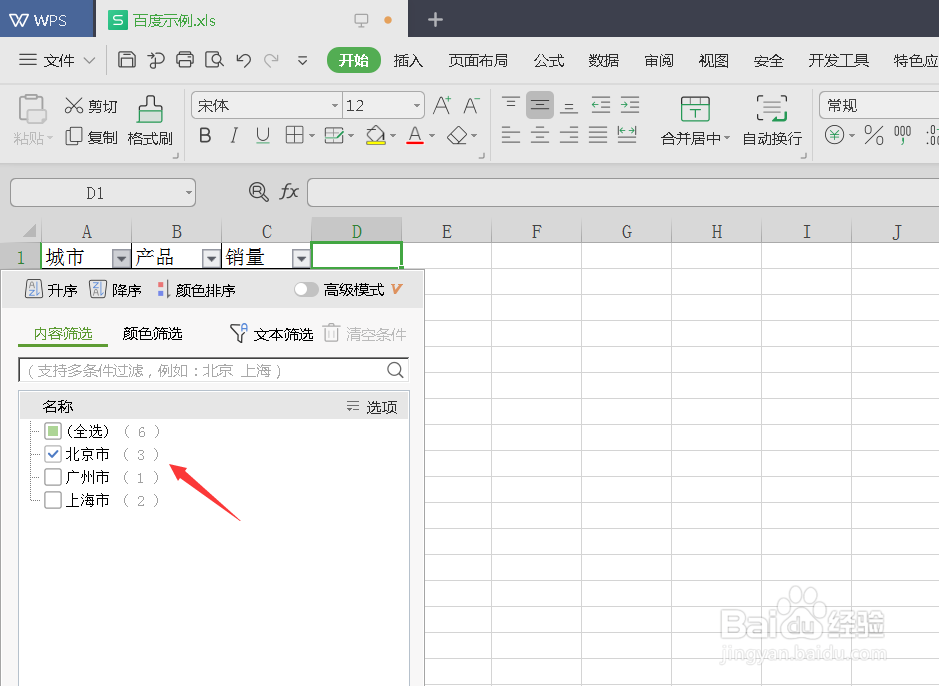
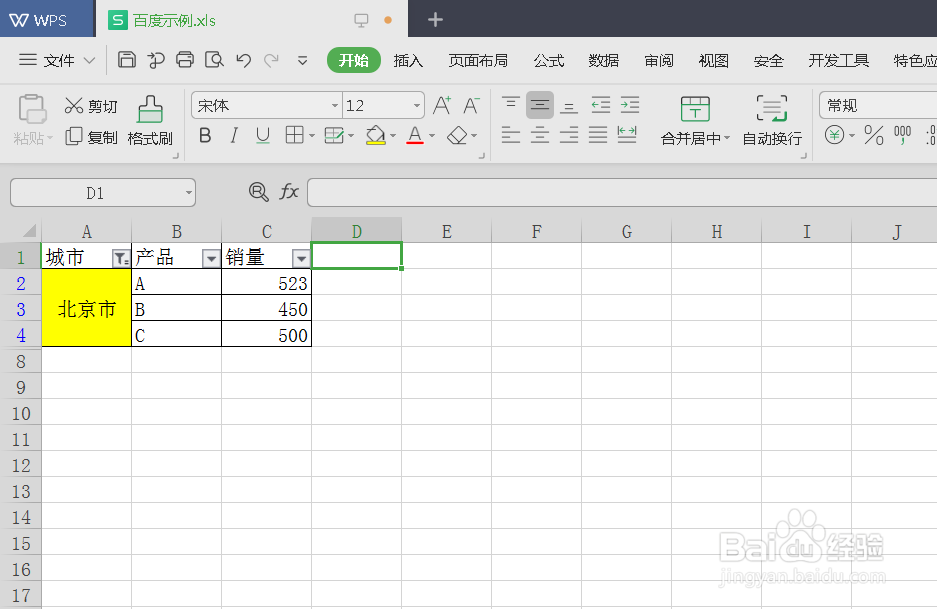 8/8
8/8
将合并的单元格内容全部复制到空白处,如图所示:
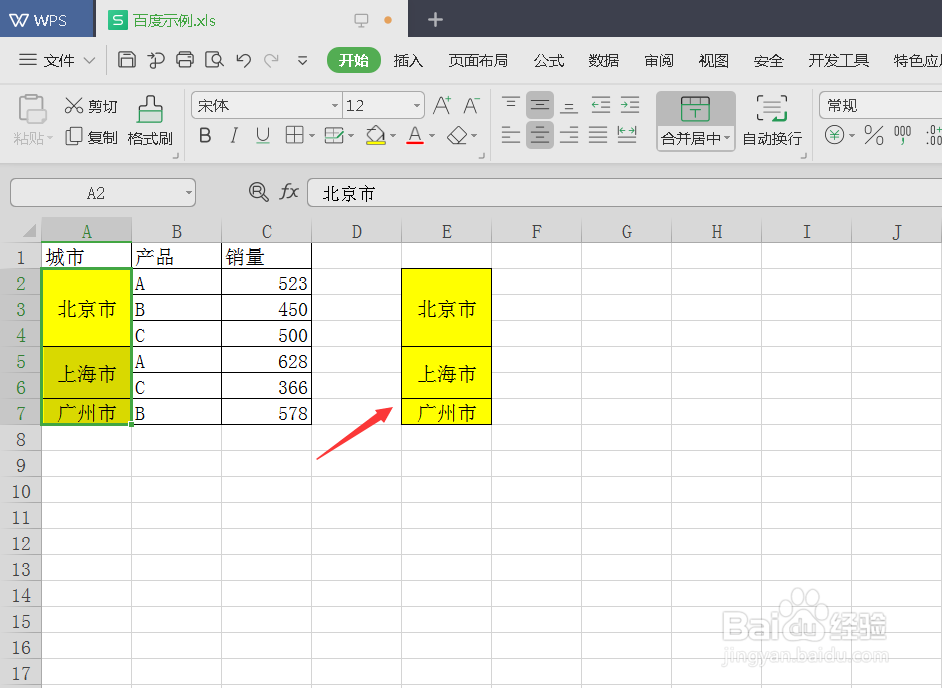 2/8
2/8选中合并的区域,点击工具栏中的【合并居中】—【取消合并单元格】。
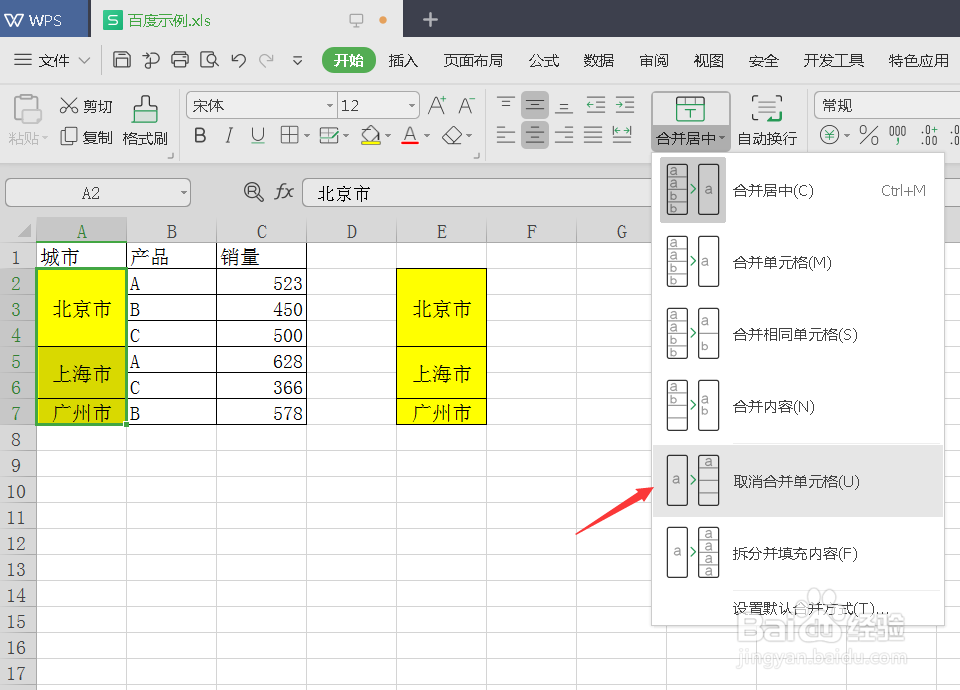 3/8
3/8选中区域,按【Ctrl+G】打开定位功能,选中【空值】,点击【定位】。
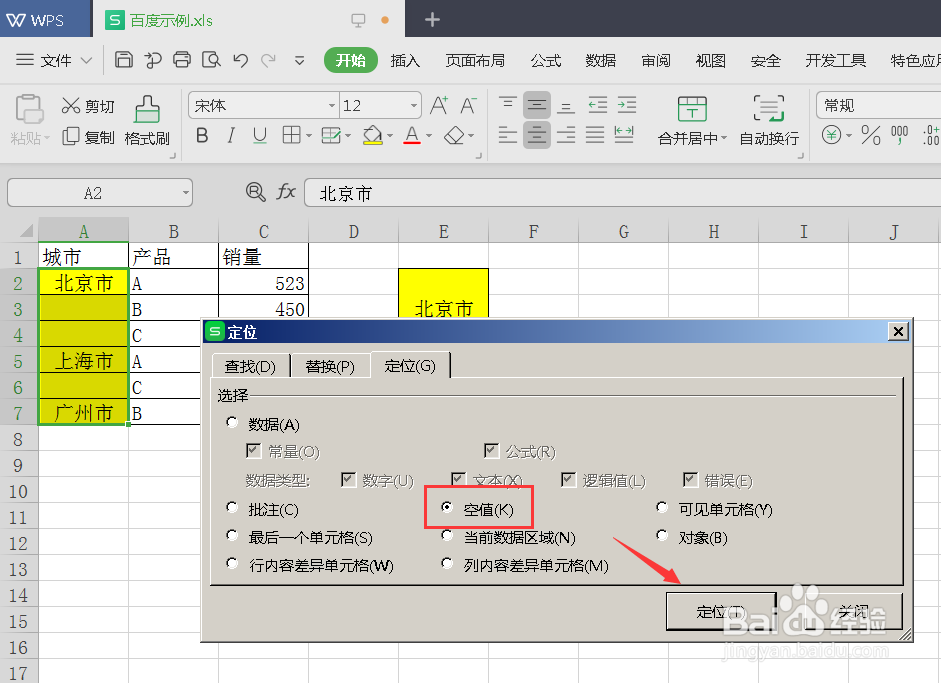 4/8
4/8然后在相应单元格中输入=A2(或A5),最后按Ctrl+Enter组合键填充。
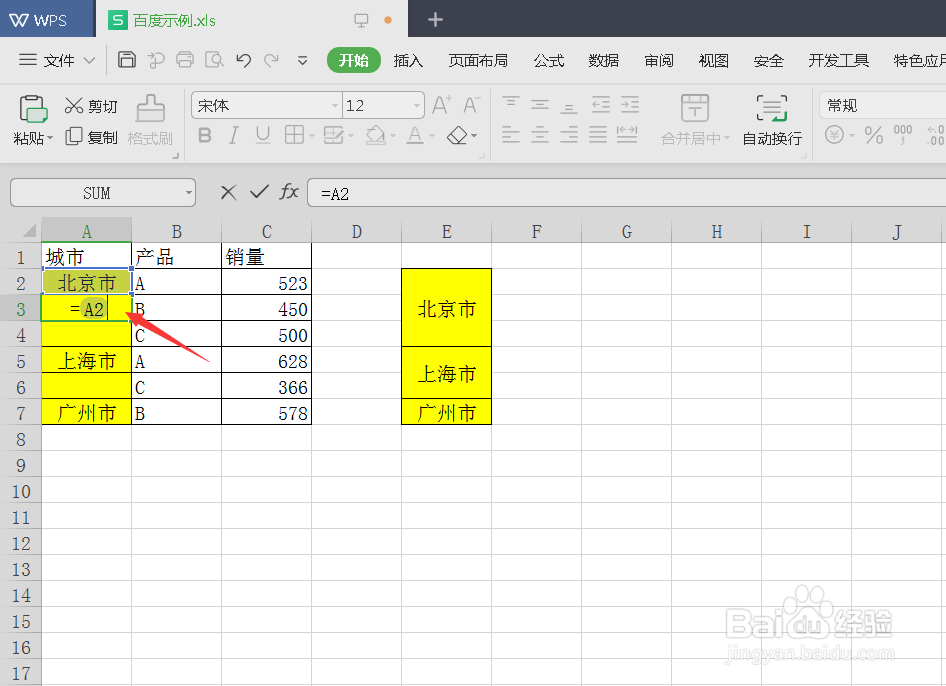 5/8
5/8选中第一步复制好的合并单元格,然后按格式刷,刷选A列内容,即可完成合并单元格。
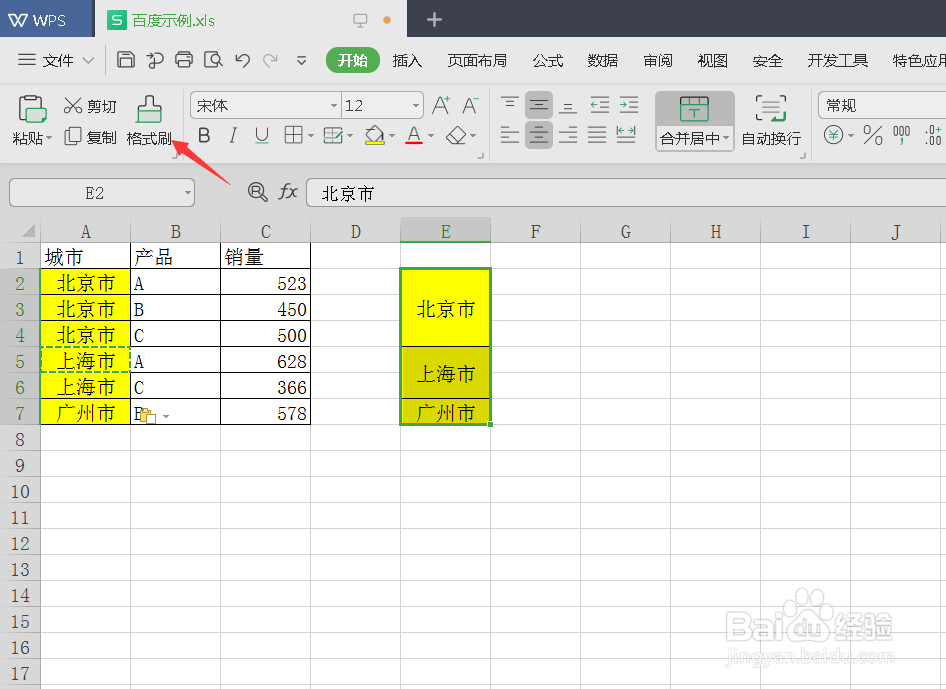 6/8
6/8选中第一步复制好的合并单元格,右键选择【删除】—【右侧单元格左移】。
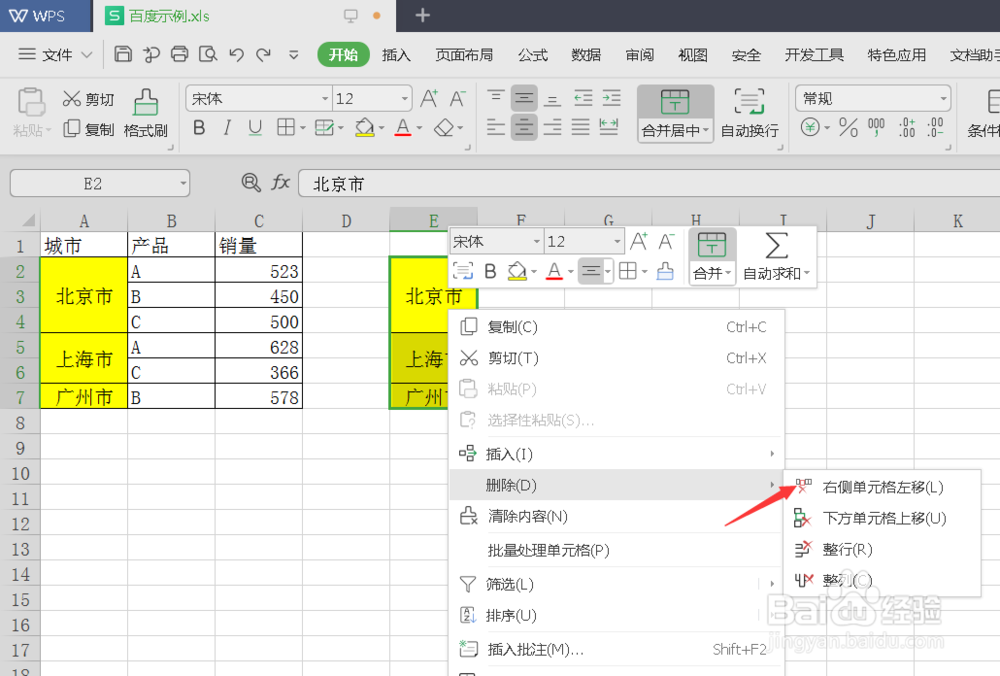 7/8
7/8选中要筛选的单元格,按所选单元格所在值筛选,即可合并单元格筛选。
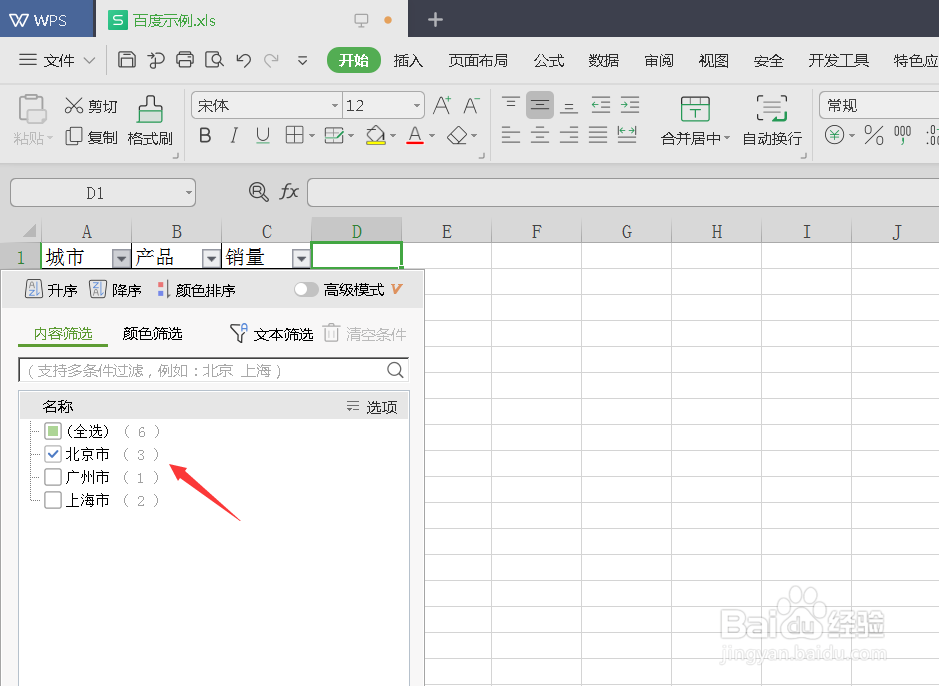
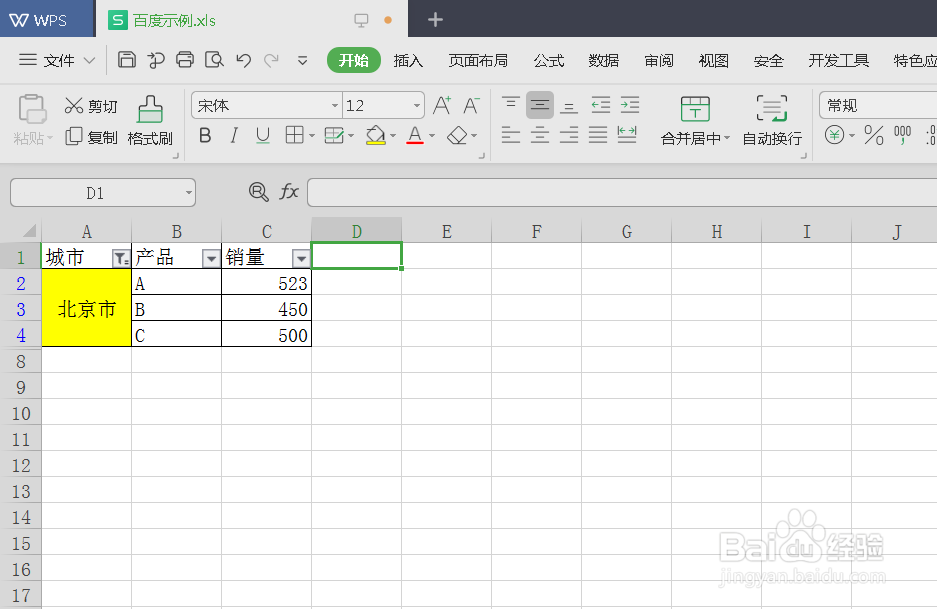 8/8
8/8总结:
1.将合并的单元格内容全部复制到空白处,如图所示:
2.选中合并的区域,点击工具栏中的【合并居中】—【取消合并单元格】。
3.选中区域,按【Ctrl+G】打开定位功能,选中【空值】,点击【定位】。
4.然后在相应单元格中输入=A2(或A5),最后按Ctrl+Enter组合键填充。
5.选中第一步复制好的合并单元格,然后按格式刷,刷选A列内容,即可完成合并单元格。
6.选中第一步复制好的合并单元格,右键选择【删除】—【右侧单元格左移】。
7.选中要筛选的单元格,按所选单元格所在值筛选,即可合并单元格筛选。
注意事项第四步要用【空值】定位,不能用复制粘贴来完成。
筛选合并单元格版权声明:
1、本文系转载,版权归原作者所有,旨在传递信息,不代表看本站的观点和立场。
2、本站仅提供信息发布平台,不承担相关法律责任。
3、若侵犯您的版权或隐私,请联系本站管理员删除。
4、文章链接:http://www.1haoku.cn/art_99251.html
上一篇:如何给表格添加框线
下一篇:高德地图如何开启车道级导航
 订阅
订阅